Гоогле није објавио званичну Гмаил апликацију за Виндовс 10 до данас. Срећом, подразумевана пошта подржава све стандардне маил системе, укључујући Гооглеов сервис за веб пошту Гмаил. Потребно је само да унесете адресу свог Гмаил налога и лозинку да бисте свој Гмаил налог додали у Виндовс 10 Маил.
Када промените Гмаил лозинку једном из безбедносних разлога, морате да ажурирате Гмаил лозинку у апликацији Виндовс 10 Маил као и да наставите да примате нове поруке. Обично, када користите погрешну лозинку, апликације за пошту приказују поставке Гмаил налога које су застареле. Такође, видећете да су поставке Гмаил налога застареле када кликнете на Гмаил налог у апликацији Маил. Лозинку за Гмаил можете лако ажурирати у програму Виндовс 10 Маил за мање од минуте.
Важно је напоменути да не можете променити лозинку за Гмаил налог из апликације Виндовс 10 Маил. То значи да, да бисте променили лозинку за Гмаил налог, потребно је да се пријавите на свој Гмаил налог у веб претраживачу, а затим пратите упутства у нашем упутству за промену лозинке за Гмаил. Када промените лозинку, можете да користите упутства из овог водича да бисте ажурирали лозинку у апликацији Виндовс 10 Маил.
Ажурирајте лозинку за Гмаил налог у апликацији Виндовс 10 Маил
Метод 1 од 2
Испуните доле наведена упутства да бисте ажурирали Гмаил лозинку у Виндовс 10 Маил.
Корак 1: Отворите апликацију Пошта тако што ћете у поље за претрагу откуцати Маил, а затим притиснути тастер Ентер.
Корак 2: На почетном екрану апликације Пошта кликните на Гмаил налог . Ако не можете да видите свој Гмаил налог, кликните на дугме за проширење / сажимање (налази се горе лево).

Корак 3: Када кликнете на Гмаил налог, видјет ћете поруку "Ваше поставке Гмаил рачуна су застарјеле". Кликните на дугме Фик аццоунт . Имајте на уму да се порука можда неће појавити одмах након што кликнете на Гмаил налог. Можда ћете морати причекати неко вријеме да бисте видјели поруку. Ако не добијете поставке Гмаил налога су застареле, погледајте упутства у 2. методи.
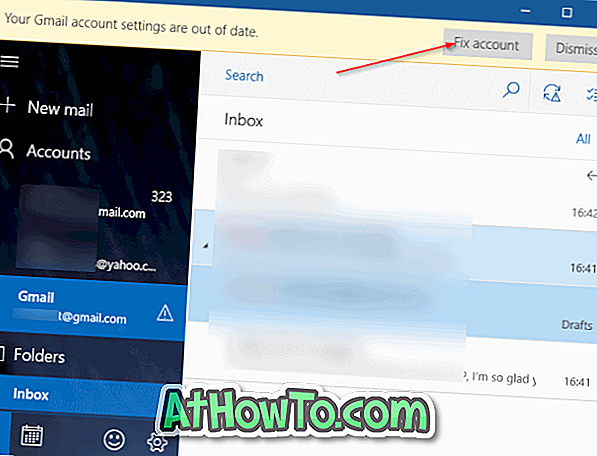
4. корак: Видјет ћете сљедећи екран са адресом Гмаил рачуна . Кликните на дугме Даље .
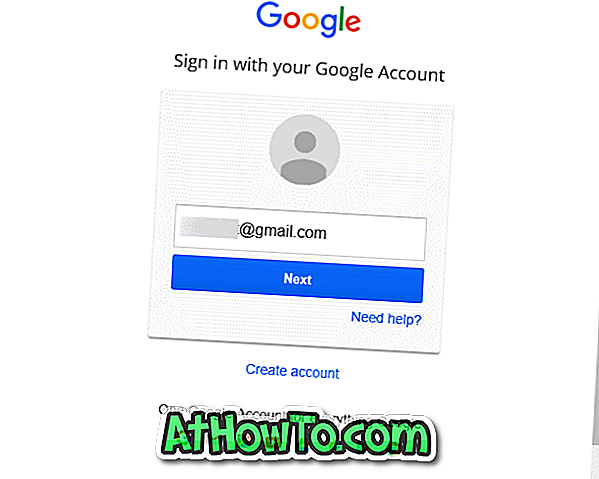
Корак 5: Овде морате да унесете нову / ажурирану лозинку за Гмаил налог, а затим кликните на дугме Пријава .
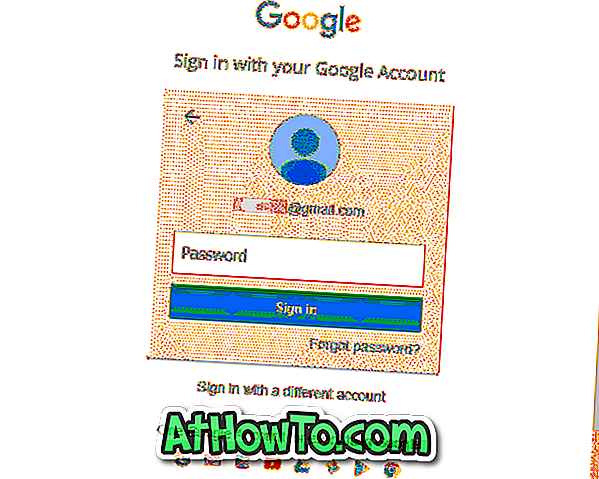
Корак 6: Када видите следећи екран, кликните на дугме Дозволи да бисте ажурирали лозинку за Гмаил налог. То је то!
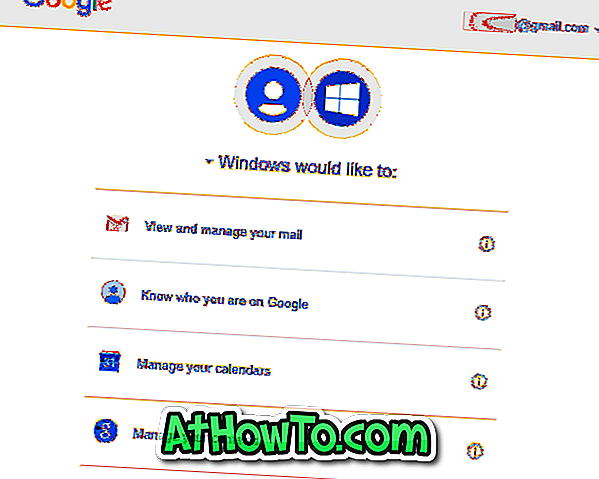
Метод 2 од 2
Будући да тренутна верзија програма Виндовс 10 Маил не дозвољава ажурирање лозинке за Гмаил налог као и за неке друге услуге е-поште (погледајте како ажурирати лозинку е-поште у програму Виндовс 10 Маил), потребно је да ручно избришете Гмаил налог из апликације Маил а затим поново ручно додајте налог. Ево како то учинити.
1. корак: Отворите апликацију Виндовс 10 Маил. Кликните десним тастером миша на Гмаил налог, а затим изаберите опцију Подешавања налога .
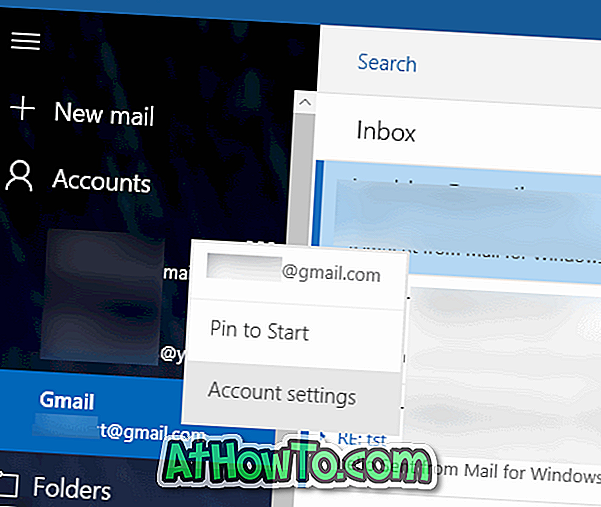
Корак 2: Када видите дијалог подешавања Гмаил налога, кликните на опцију Избриши налог .
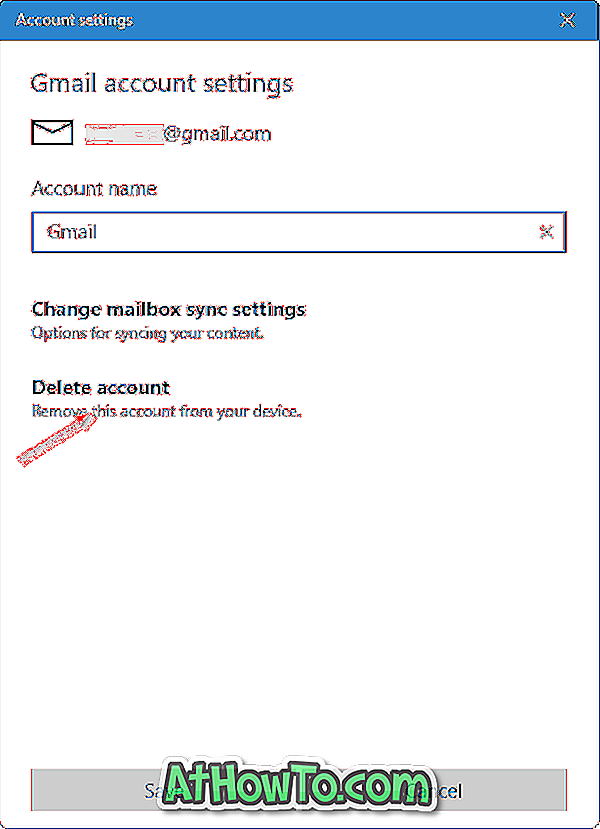
Корак 3: Када видите дијалог за потврду са поруком "Избриши овај налог?", Кликните на дугме Избриши да бисте уклонили Гмаил налог из Виндовса 10 Маил.
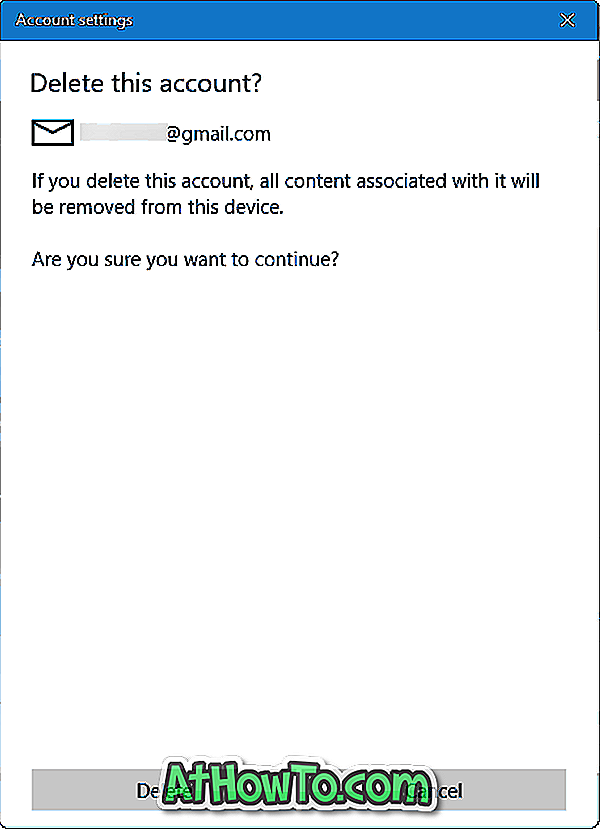
Четврти корак: Кликните на икону Сеттингс (Поставке ) за Маил да бисте отворили страницу Сеттингс (Поставке), кликните Манаге аццоунтс (Управљање рачунима), а затим кликните на опцију Адд аццоунт (Додај налог ).
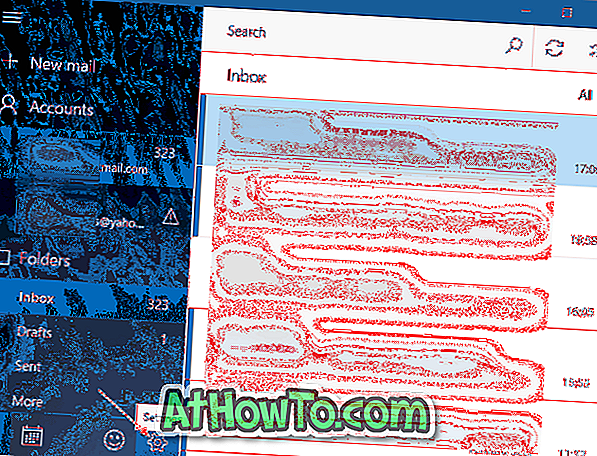
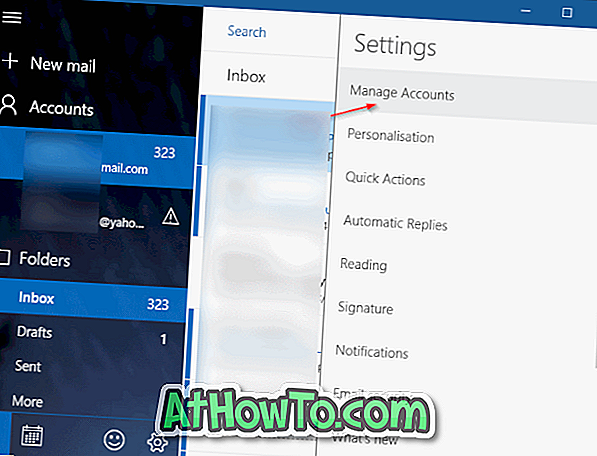
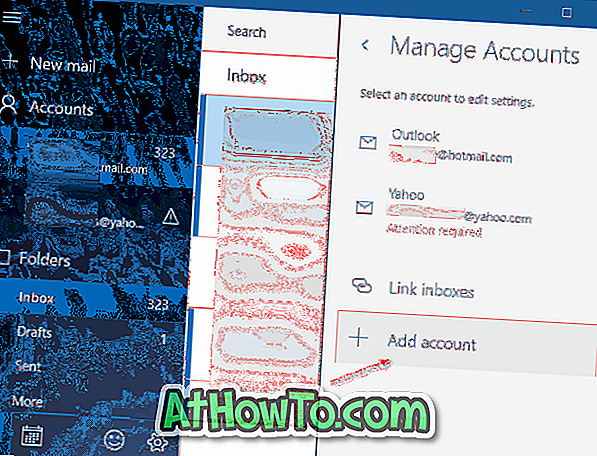
Корак 5: Кликните на Гоогле, унесите адресу свог Гмаил налога, упишите лозинку, кликните на дугме Сигн ин и на крају кликните на дугме Аллов да бисте додали Гмаил налог на Виндовс 10 Маил.
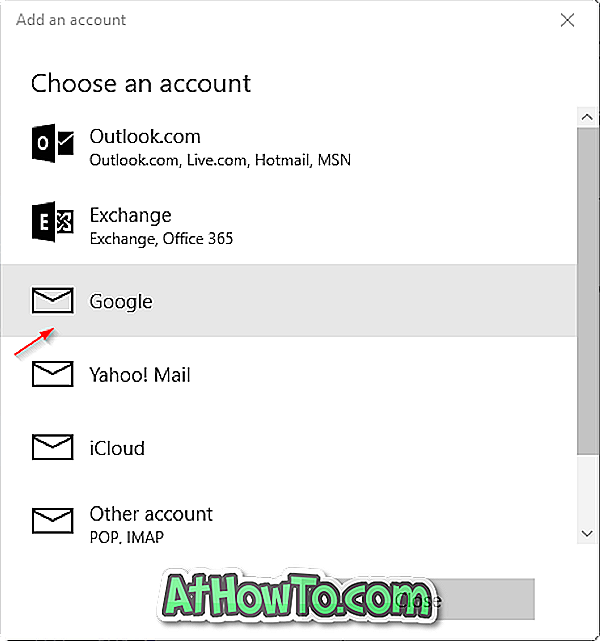
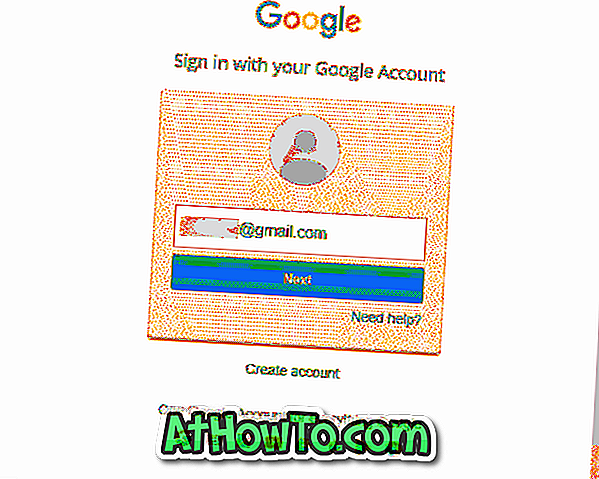
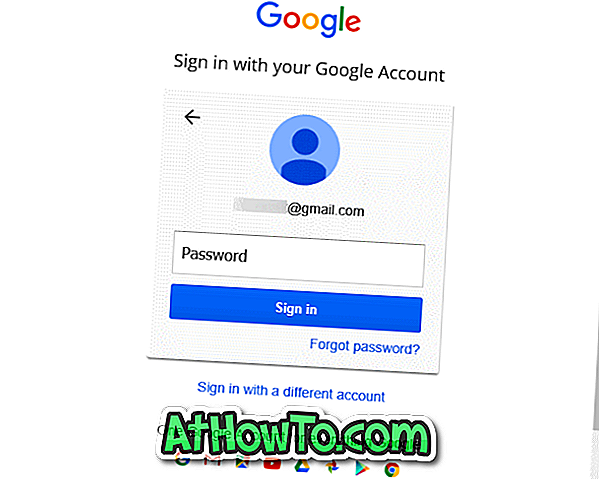
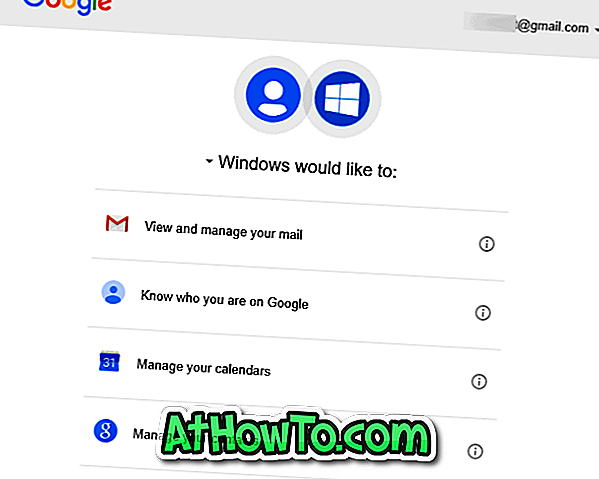
Како да користите Гмаил или Иахоо Маил налог као Мицрософт налог у водичу за Виндовс 10 такође може да вас занима.














